电脑的截图功能用不了怎么办?[多图]
教程之家
操作系统
?电脑系统的截图功能,实际使用可以说是十分方便的,而且还可以设置进行延迟操作,十分贴心。但是,最近有位用户想要使用截图功能的时候,却发现系统截图功能失效了,截图之后没有保存位置的弹窗出现,导致截图无法保存。下面就来看一下电脑的截图功能用不了的解决方法吧!

原因:
截图工具默认保存路径为系统库下面的“图片”文件夹,如果修改了该文件夹所在位置,则可能会造成无法另存图片的情况。
1、按下WIN+R ,然后在运行中输入regedit回车;
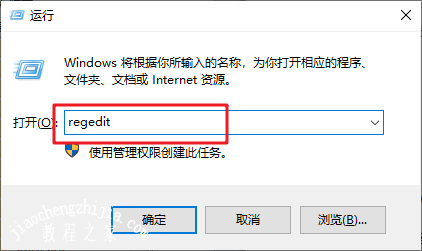
2、定位到【HKEY_CURRENT-USER\Software\Microsoft\Windows\CurrentVersion\Explorer\User Shell Folders】,双击“My Pictures”
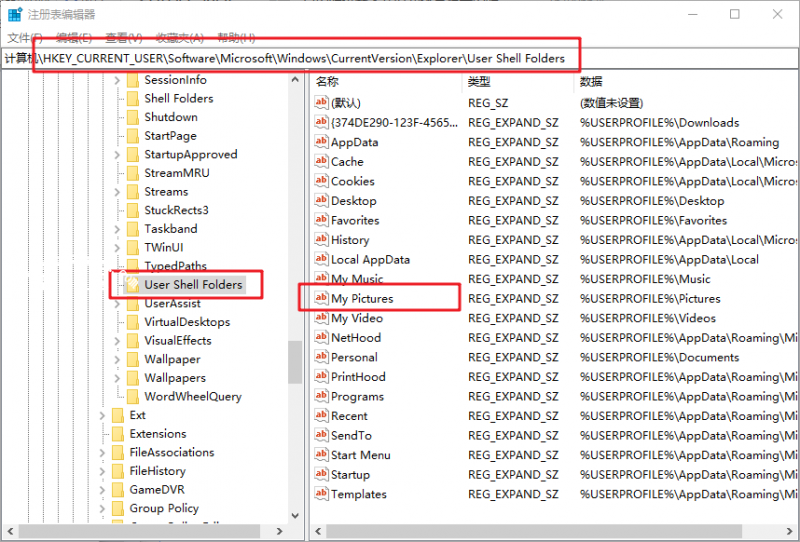
3、在“数值数据”中输入“%USERPROFILE%Pictures”,将图片保存路径更改为自己当前所用的图片库对应的真实位置路径即可。
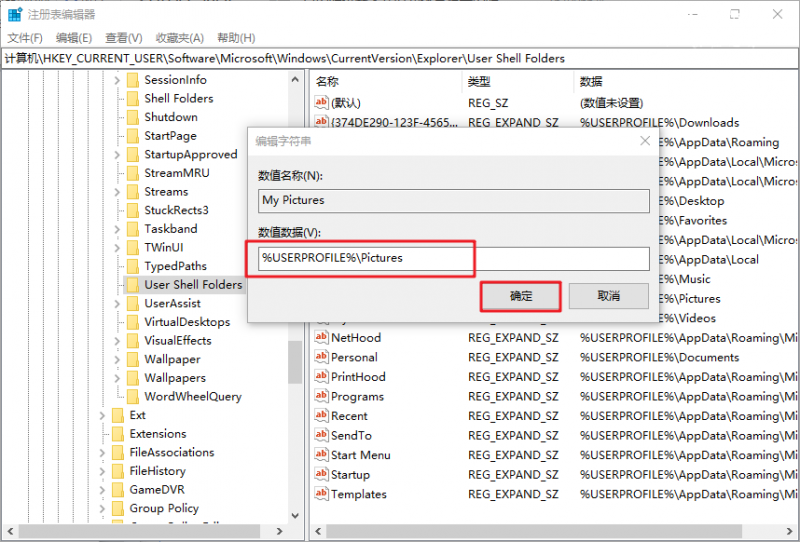
4、另外,还可以通过修改“图片”库属性来恢复图片保存路径。打开此电脑→图片,右键单击“图片”并选择“属性”命令。

5、弹出“图片 属性”对话框,切换到“位置”选项卡,在其中点击“还原为默认值”,并依次点击“应用”、“确定”,即可恢复保存默认路径。
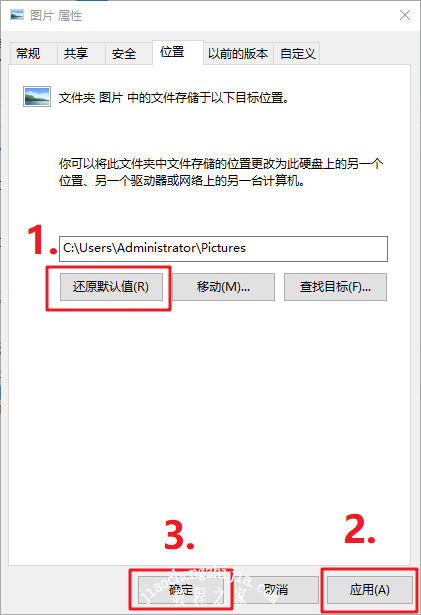
??以上就是电脑的截图功能用不了的解决方法,希望可以帮助到有需要的用户!
![笔记本安装win7系统步骤[多图]](https://img.jiaochengzhijia.com/uploadfile/2023/0330/20230330024507811.png@crop@160x90.png)
![如何给电脑重装系统win7[多图]](https://img.jiaochengzhijia.com/uploadfile/2023/0329/20230329223506146.png@crop@160x90.png)

![u盘安装win7系统教程图解[多图]](https://img.jiaochengzhijia.com/uploadfile/2023/0322/20230322061558376.png@crop@160x90.png)
![win7在线重装系统教程[多图]](https://img.jiaochengzhijia.com/uploadfile/2023/0322/20230322010628891.png@crop@160x90.png)
![win7之家系统怎么样的详细介绍[多图]](https://img.jiaochengzhijia.com/uploadfile/2022/0913/20220913172149629.png@crop@240x180.png)
![windows10怎么测试麦克风 win10系统如何测试麦克风[多图]](https://img.jiaochengzhijia.com/uploads/allimg/200429/1TF44P8-0-lp.jpg@crop@240x180.jpg)
![windows7索引服务在哪 如何启用win7索引服务[多图]](https://img.jiaochengzhijia.com/uploads/allimg/200529/1T1103P6-0-lp.png@crop@240x180.png)
![重装win7系统后鼠标键盘无法使用解决方法[多图]](https://img.jiaochengzhijia.com/uploadfile/2022/0929/20220929201606215.png@crop@240x180.png)